관련지식
synology, vmm, docker, rdp, linux
시놀로지에서 VMM을 이용하면 여러가지 OS를 사용할수 있지만 VMM은 사운드를 지원하지 않는다는 것이 큰 단점이었습니다. 물론 동영상을 재생해서 볼만한 환경은 아니지만요. 그래도 굳이 사운드가 필요한 경우(알람 등)엔 RDP를 이용해서 원격 사운드 드라이버를 설정하면 되지만 RDP가 마이크로소프트에서 만든 프로토콜인 만큼 리눅스에서 설정하는것은 좀 번거롭습니다. 그리고 VMM에서 리눅스를 설치하는 것은 성능이 안좋다는 글들이 많네요.
그런데 생각해보면 docker 를 통해 우분투 같은 리눅스 콘솔 환경을 쉽게 만들수가 있습니다. 그렇다면 리눅스 컨테이너에서 원격 설정을 하면 되지 않을까? 이미 그런 도커 이미지가 있지 않을까? 싶어서 도커를 검색해봤습니다.
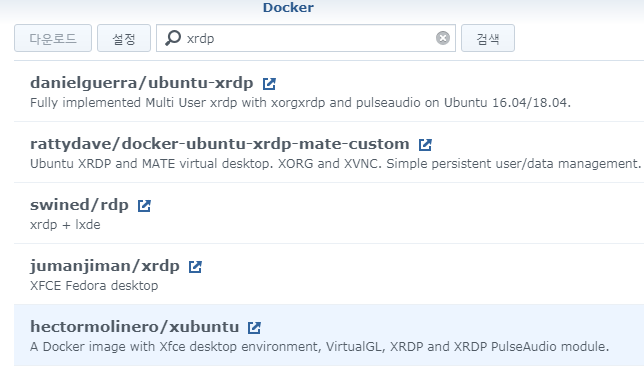
찾아보니 감사하게도 이미 구성을 해둔 이미지들이 있었습니다. 가장 상위에 랭크된 danielguerra/ubuntu-xrdp 이미지를 다운받아서 실행해 보았습니다. 저 이미지는 설정이 필요없습니다. 원격터미널에서 사용하는 3389 포트에 대한 설정만 해주시면 됩니다. 아이디/비밀번호 기본세팅은 ubuntu 입니다.
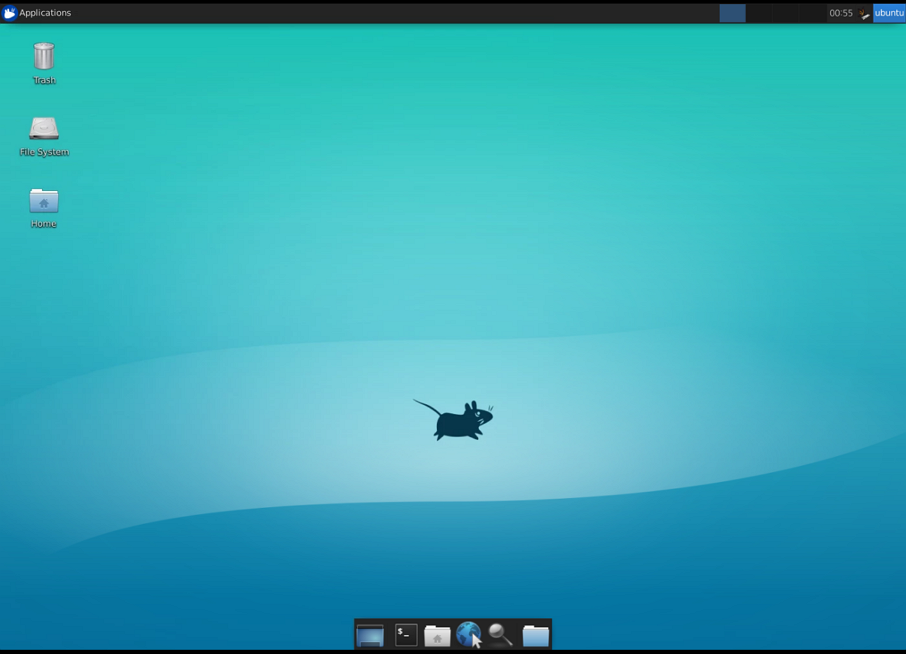
원격터미널로 접속하면 위와 같은 약간 촌스러운 화면을 만날수 있습니다. 하지만 제대로 된 GUI 환경이네요. 파이어폭스도 기본으로 설치 되어있습니다.
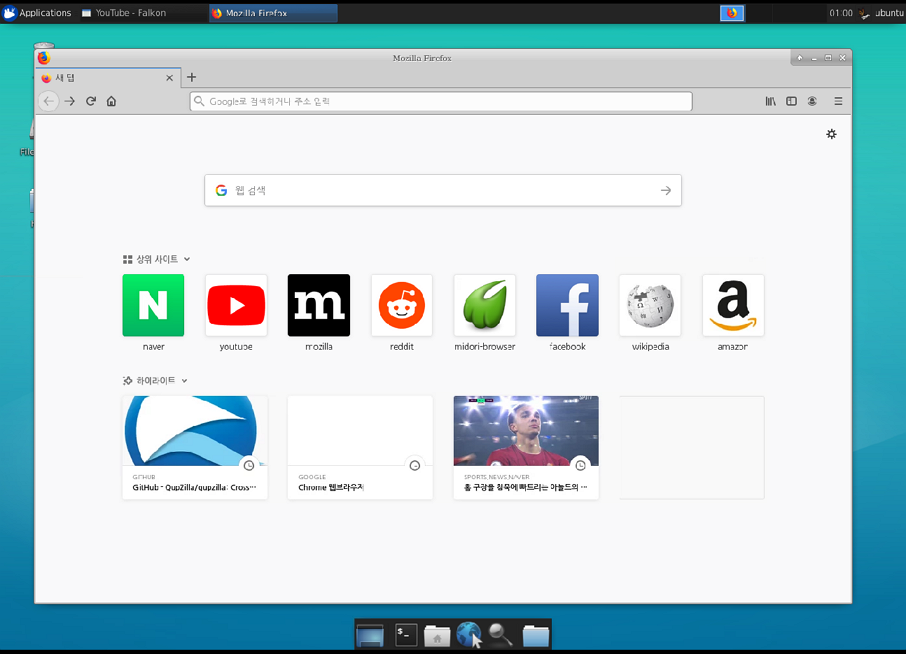
그런데 도커에서 파이어폭스가 좀 불안정한것 같아서 Falkon 브라우저를 설치해줬습니다. 훨씬 안정적으로 브라우징 할수 있네요. 소리도 잘 나옵니다. 크롬은 설치는 되지만 실행이 안되서 포기했습니다. ㄷㄷ
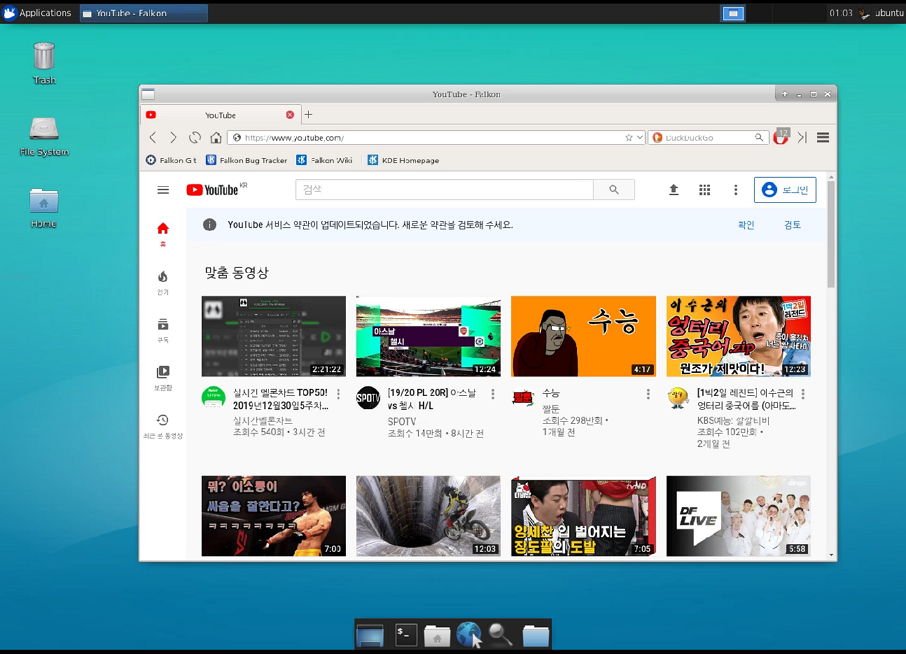
그런데 리눅스로 원격을 접속할수 있는 환경이라면 동영상 감상 용도는 아닐것입니다. 직접 동영상 감상을 하는것이 편할테니까요. 하지만 클라이언트 환경이 저사양인 경우, 세팅이 까다로운 개발환경이 필요한 경우에는 매우 유용할것 같습니다. 또는 GUI 프로그램을 실행해야 할 경우에도 유용하겠죠. 무엇보다도 이 방식은 VMM에 리눅스를 설치하는것 보다 적은 리소스를 요구한다는 것이 장점입니다. 저는 여기에 레트로파이를 설치해서 테스트를 해볼려고 합니다.
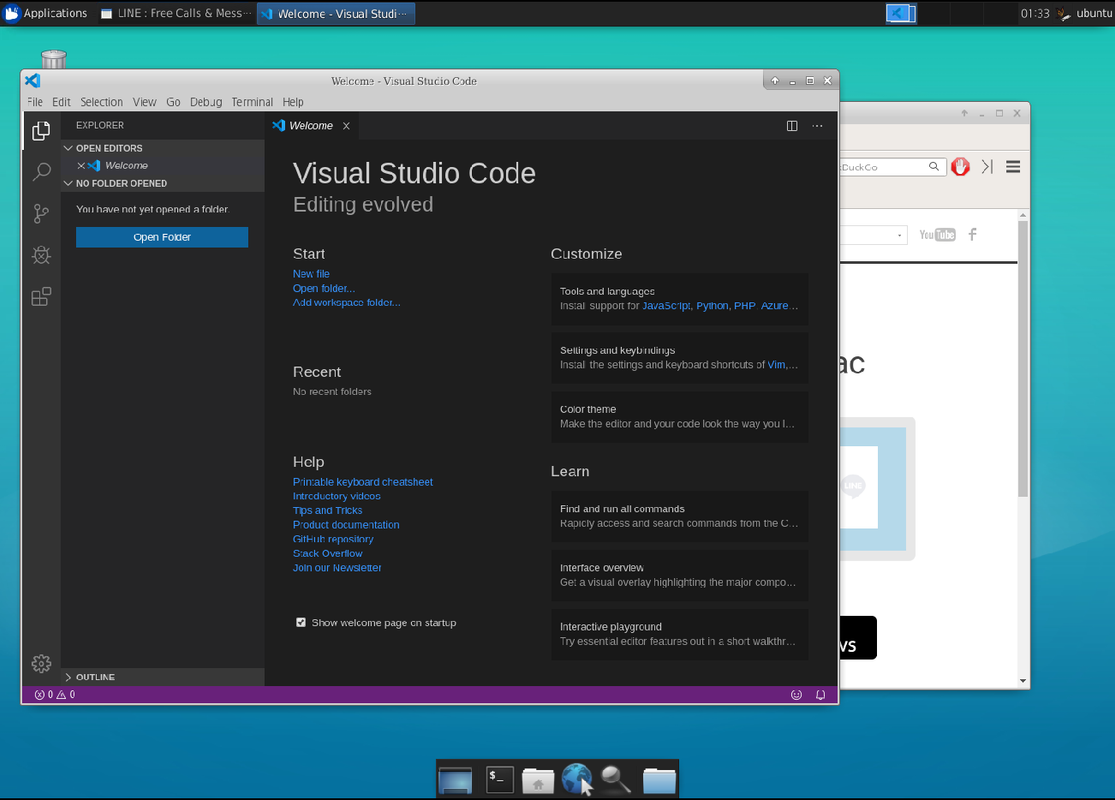
추가(2020.02.03)
처음 설치후 필요한 세팅 몇가지를 추가합니다.
먼저 좌측 상단에 있는 Application을 클릭하여 터미널을 실행합니다.(하단 이미지 참고)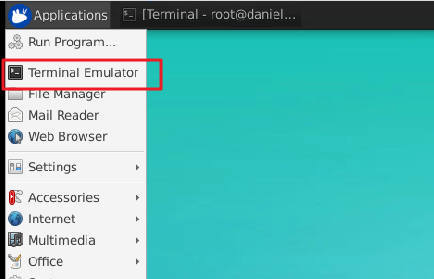
그후 아래 커맨드를 차례대로 입력합니다.
#비밀번호 입력하라고 나오면 ubuntu 를 입력합니다.sudo apt updatesudo apt upgrade #Y/N 물어보면 Y입력
브라우저에서 한글 깨질때 한글 폰트설치
sudo apt-get install fonts-nanum
한글 입력기 설치(조금 복잡)
sudo apt-get install ibus ibus-hangul
위 설치후 아래 이미지의 순서대로 가서 자동실행되도록 저장
Name : ibus
Command : ibus-daemon
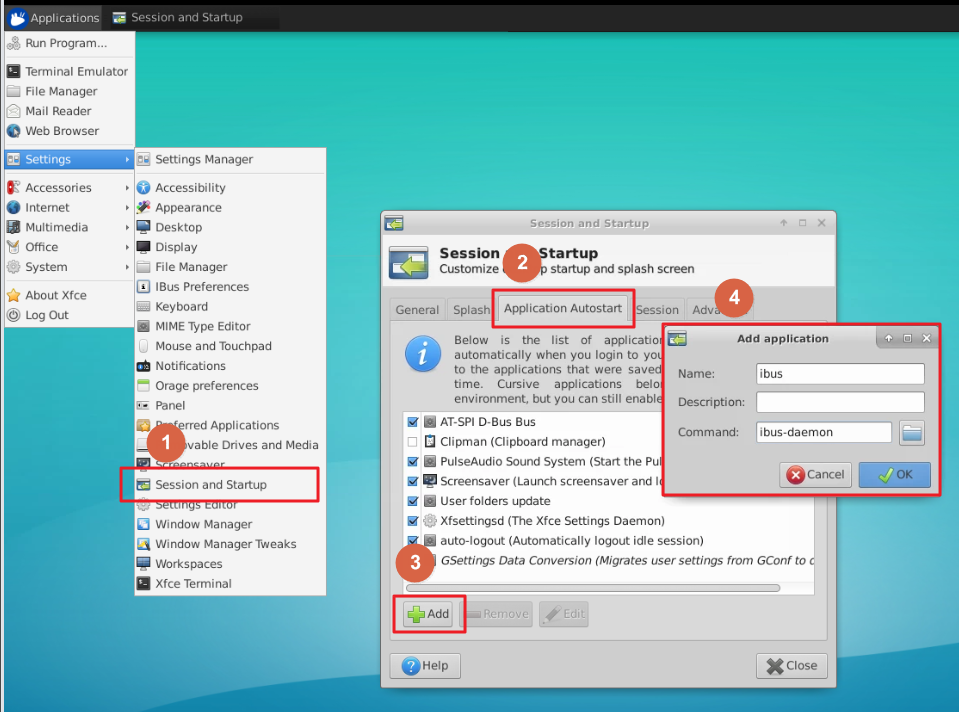
로그아웃 후 다시 원격접속. 아래 이미지의 순서대로 메뉴를 찾아가서 한글 키보드를 추가하고 영문 키보드 삭제. 완료되면 shift + space로 한영 전환이 가능해집니다.
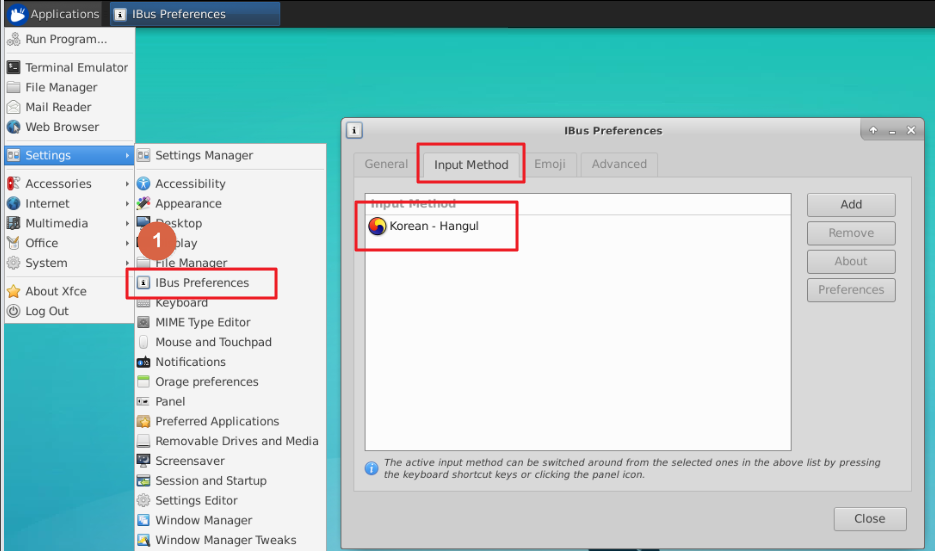
팔콘 브라우저 설치
sudo apt-get install falkon
'시놀로지' 카테고리의 다른 글
| DownloadStation 으로 유튜브를 다운로드(youtube-dl 2020.01.15) (0) | 2020.01.16 |
|---|---|
| DownloadStation 으로 유튜브를 다운로드(youtube-dl 2020.01.01) (0) | 2020.01.02 |
| DownloadStation 으로 유튜브를 다운로드(youtube-dl 2019.12.25) (0) | 2019.12.26 |
| Xpenology + Window 사용을 위한 구성 (0) | 2019.12.24 |
| 시놀로지 DSM에 단축아이콘 추가하기 (0) | 2019.12.17 |